A TeamViewer a legkedveltebb távoli elérést biztosító program. Olyan funkciókat tartalmaz, amelyeket hasonló termékeknél normál esetben nem találunk meg, könnyű a használata, és bármilyen eszközön gond nélkül működik.
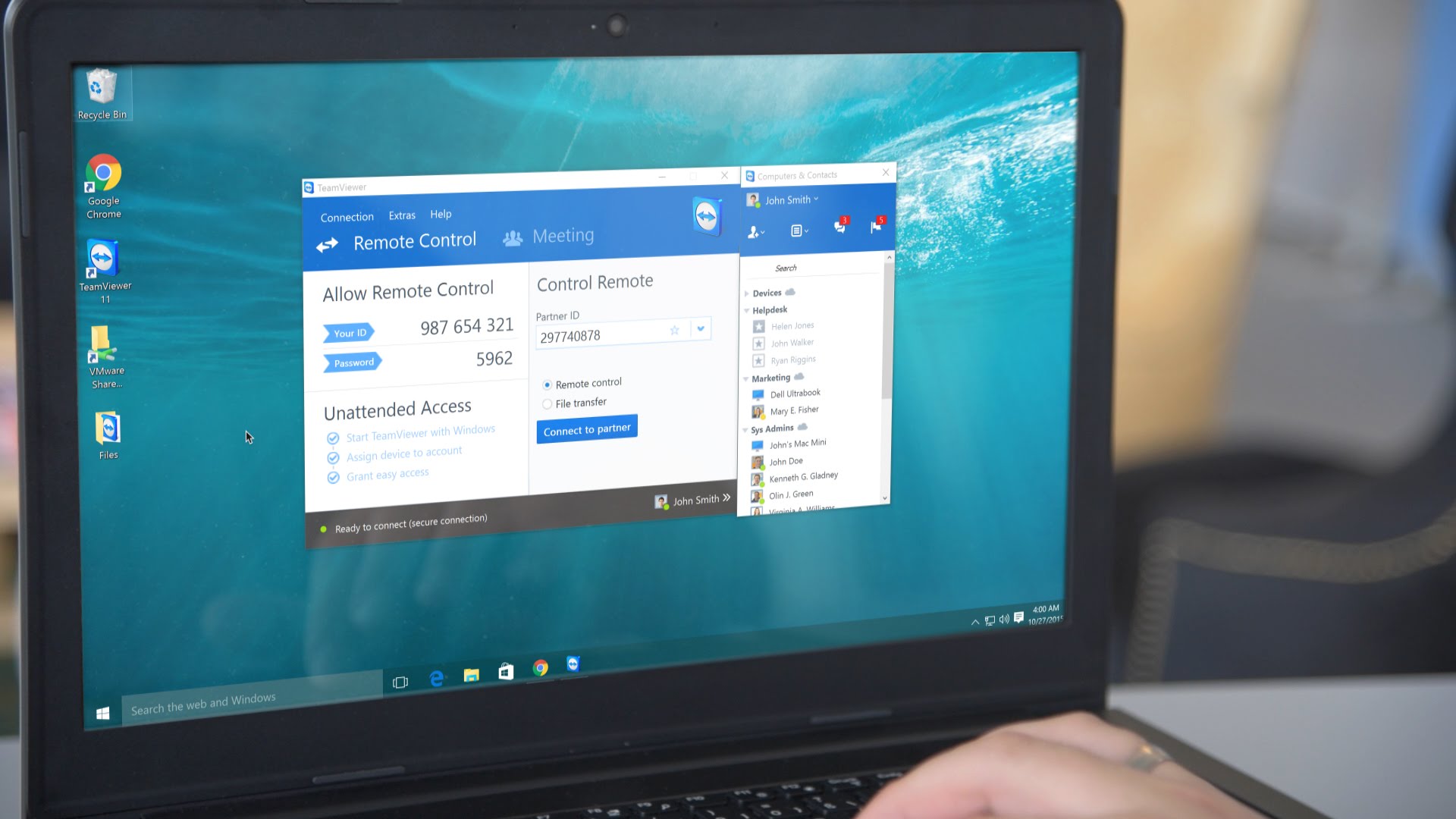
A TeamViewer Windows, Mac, Linux, vagy mobil eszközökre tölthető le.
További információk a TeamViewer-ről
Előnyök és Hátrányok
Előnyök:
Hátrányok:
Hogyan működik a TeamViewer?
A TeamViewer-t különböző formában lehet letölteni, segítségével hozzáférhetünk messze található számítógépekhez, mindegyik változat működése alapvetően ugyanaz.
Mindegyik TeamViewer telepítő egy egyedi, 9 számjegyből álló számot (ID number) generál, amely az adott számítógéphez lesz rögzítve. Ez az azonosító frissítés és újratelepítés esetén sem változik meg. Az azonosító egy másik TeamViewer felhasználóval történő megosztásával a felhasználó hozzáférhet a számítógépünkhöz.
All-In-One a TeamViewer teljes verziójának a megnevezése. Teljesen ingyenes, ezt a programot kell feltelepítenünk, ha a számítógépet állandó, távoli eléréssel szeretnénk használni, így mindig hozzáférhetünk, ha éppen nincsen a közelünkben.
Az All-In-One programban bejelentkezhetünk a TeamViewer fiókunkba, így könnyedén nyomon követhetjük, hogy pontosan milyen számítógépekhez van távoli hozzáférésünk.
Azonnali, spontán támogatáshoz, használjuk a QuickSupport nevű programot. A TeamViewer ezen verziója hordozható, így gyorsan elindíthatjuk és azonnal megkapjuk az azonosítót (ID number) és megoszthatjuk azt egy másik felhasználóval.
Ha egy barátunknak vagy családtagunknak segítünk, a legegyszerűbb megoldás számukra a QuickSupport program feltelepítése. Amikor elindítják, megjelenik az azonosítójuk (ID number) és a jelszavuk, amiket meg kell osztaniuk velünk.
A QuickSupport számítógéphez az All-In-One programmal vagy a QuickSupport verziójával kapcsolódhatunk - mindkettőnél engedélyezett a távoli kapcsolat létesítése.
Tehát valójában mindkettő a hordozható verziót tartalmazza, ennek ellenére mégis stabil kapcsolatot biztosít két számítógép között, amely a leggyorsabb módszert biztosítja távoli kapcsolathoz mindkét fél részére.
A saját számítógépünkhöz történő hozzáférés beállításához (unattended access) meg kell adnunk egy mester (master) jelszót a TeamViewer-ben, amely soha nem változik meg. Ezután a kapcsolat létrehozásához be kell jelentkeznünk a fiókunkba egy olyan böngészőből, mobil eszközről vagy számítógépről, amelyre fel van telepítve a TeamViewer.
Gondolatok a TeamViewer-ről
A TeamViewer ezidáig a legjobb asztali, távoli elérést biztosító szoftver. A QuickSupport verziót egyszerűen és könnyen lehet használni, mindig ez az első javaslatom, ha valakinek távoli supportot kell biztosítani.
Az a tény, hogy a TeamViewer nem követeli meg a port továbbítás változtatását, egy igen előnyös dolog, mivel az emberek többsége nem szeretne a router beállításokkal vesződni a távoli kapcsolatok fogadásához. Mindennek tetejében a program első indításakor meg kell osztanunk az azonosítónkat és a jelszavunkat, így tehát a program használata mindenki számára nagyon egyszerű.
Ha állandó hozzáférést szeretnénk számítógépünkhöz a TeamViewer teljesen kielégíti az igényeinket. Beállíthatjuk a TeamViewer-t állandó kapcsolathoz, amely egy nagyszerű dolog ha például fájlokat szeretnénk kicserélni vagy pedig szeretnénk elindítani egy programot, de nincs a közelünkben a számítógépünk.
Az egyetlen dolog, amit nem szeretek a TeamViewer-ben, hogy a böngészőben elérhető változatát elég nehéz kezelni. Azonban nem nagyon érdemes panaszkodni, mert a programnak létezik egy asztali verziója, aminek nagyon könnyű a használata.
Figyelem! A tartalom legalább 2 éve nem frissült! Előfordulhat, hogy a képek nem megfelelően jelennek meg.